OrCAD Capture 1:启动示意图
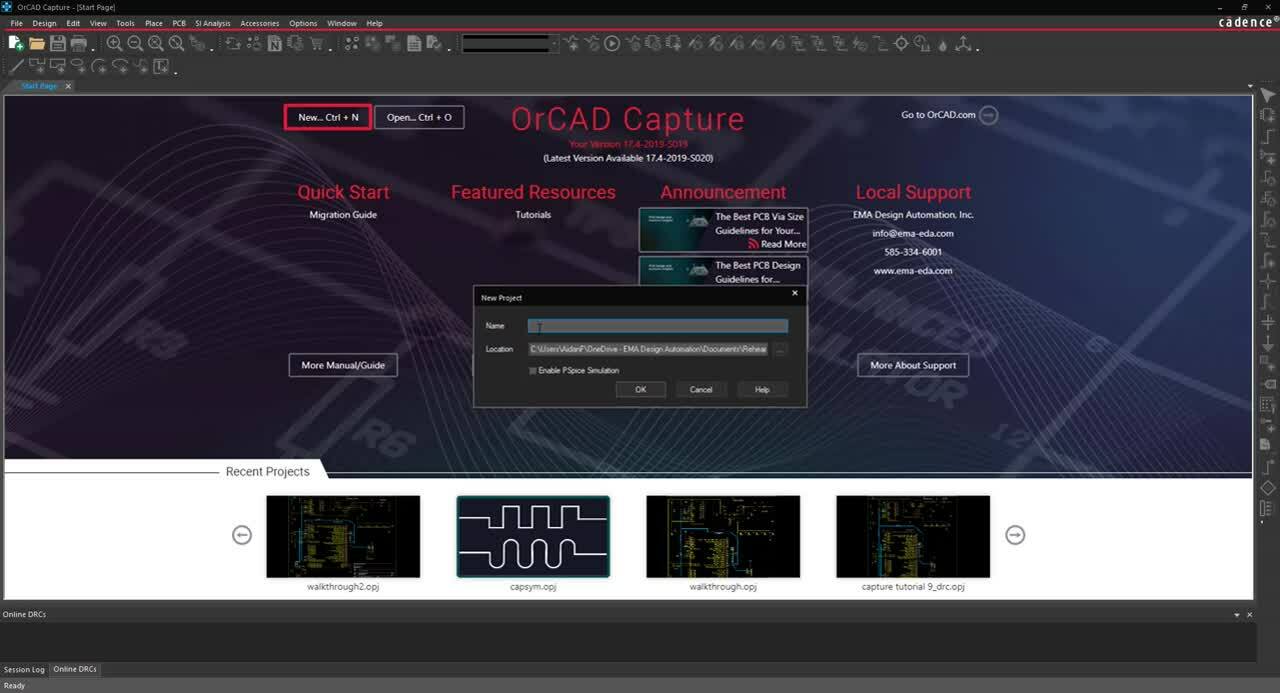
本教程向您介绍OrCAD Capture 17.4(2021)。OrCAD Capture允许您高效地创建和管理原理图设计,具有简单直观的原理图输入、规则定义、即时设计反馈以及直接集成到仿真和PCB布局。完成本教程后,您将能够:
- 打开Capture 17.4并创建一个新项目
- 编辑设计、模板和标题块首选项
- 向项目中添加一个新的库文件
1.开放OrCAD捕获.
注意:您可以通过转到开始菜单> Cadence PCB 17.4-2019 > Capture CIS 17.4。

2.选择File >新建>项目从菜单或点击新项目在“开始”页面。

3.为项目添加名称(捕获教程)。
4.单击省略按钮以浏览要保存的位置。点击好吧.

5.选择Options >首选项菜单上的。
注意:在首选项对话框窗口中,您可以修改颜色、网格、平移和缩放、文本和其他杂项设置。

在这里,您可以为应用程序和画布配置浅色或深色配色方案。对应用程序主题的更改将在重新启动Capture之后应用。
6.关闭Preferences窗口。
7.选择选项>设计模板菜单上的。
注意:在“设计模板”窗口中,您可以选择页面大小、网格引用以及输入标题块信息。
8.选择标题栏选项卡。

9.添加所需信息并设置TitleBlock随着标题块名称.
注意:在这里添加此信息将自动填充任何新页面的标题块。
10.点击好吧关闭“设计模板”窗口。

11.选择File >新建>库菜单上的。
12.如果出现提示,选择您的项目并单击OK。

13.右键单击库并选择另存为.

14.浏览到符号库的标准路径(C: \节奏\ SPB_17.4 \捕获\ \工具库)并将库另存为CaptureTutorial.OLB。
